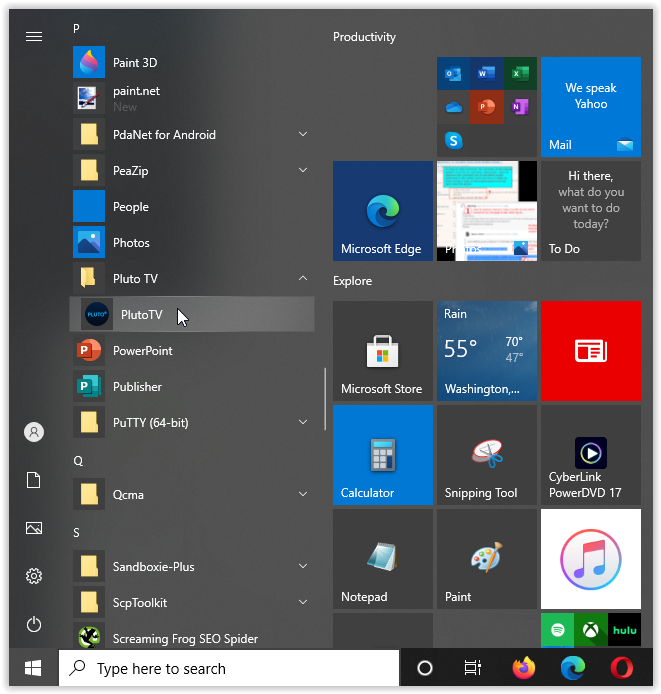Как редактировать список каналов на Pluto TV
Pluto TV — отличный способ бесплатно посмотреть старомодное телевидение. Однако ваши возможности немного ограничены, поскольку вы не можете искать контент или каким-либо образом организовывать категории. Этот сценарий означает, что вы не можете редактировать каналы, но есть другие варианты компенсации.
Вот что вы можете сделать в зависимости от используемой ОС или устройства.
Программы для Windows, мобильные приложения, игры - ВСЁ БЕСПЛАТНО, в нашем закрытом телеграмм канале - Подписывайтесь:)
Альтернативы настройки Pluto TV в Windows 10
Pluto TV в Windows 10 очень ограничен в возможностях. Фактически, Магазин Windows не предлагает его, хотя он предназначен для работы в ОС. Вместо этого приложение Store показывает его только для XBOX One X/S. Однако, плутон.тв предлагает загрузку Windows 10, которая работает.
Вариант 1. Используйте «Продолжить просмотр».
После установки единственной альтернативой редактирования телеканала Pluto TV, которую он предлагает, является «Продолжить просмотр» в разделе «По запросу», и этот процесс происходит автоматически. Вы не можете это контролировать, но можете злоупотреблять этим.
- Запустите программу Windows 10 Pluto TV.

- Войдите в свою учетную запись, щелкнув значок своего профиля в правом верхнем углу и выбрав “Войти” из всплывающего окна.

- Нажмите «По требованию» вверху.

- Просматривайте контент по запросу и кратко просматривайте понравившиеся списки, щелкая по ним, а затем нажимая кнопку паузы.

- Когда вы снова зайдете в раздел «По требованию», вы увидите «Продолжить просмотр» в левой навигационной панели (вверху списка).

Эта категория («Продолжить просмотр») станет для вас ссылкой для просмотра сохраненного (частично просмотренного) контента, включая телешоу, реалити-шоу, документальные фильмы, музыкальные клипы, фильмы или что-либо еще.
Альтернативы настройки Pluto TV в Android
Версия Pluto TV для Android аналогична устройствам Roku (см. ниже), за исключением того, что у нее больше возможностей для компенсации отсутствия настроек каналов.
Вы можете использовать «Добавить в избранное» в «По требованию», чтобы составить свой собственный список. Вы также можете использовать «Добавить в список наблюдения» в «По запросу» для всех каналов и сделайте то же самое в «Прямом эфире» для контента, который также доступен по запросу.
Вариант 1. Используйте «Добавить в избранное».
- Запустите приложение Pluto TV для Android и просмотрите Live TV. Нажмите на канал или текущий поток, который вы хотите добавить в избранное.

- Нажмите значок «i» в видеопотоке вверху (возможно, вам придется снова нажать на медиафайл) или щелкните канал/поток в руководстве, чтобы открыть информационный экран.

- Нажмите «Добавить канал в избранное», чтобы сохранить канал.

- Повторите вышеуказанные шаги для каждого канала, который вы хотите добавить в избранное.

- При просмотре руководства вверху вы увидите раздел «Избранное», в котором каждый добавленный вами канал отмечен желтым сердечком.

- Когда вы просматриваете остальную часть руководства, ваши любимые каналы будут отображаться с таким же желтым сердечком.

«Добавить в список наблюдения» — это категория (как они ее называют) для листинга по требованию. контент, который вы хотите посмотреть позже. Однако вы также можете выбрать фильмы и шоу в «Прямом эфире», чтобы добавить их в список, если они доступны по запросу. Этот процесс создаст собственный небольшой красивый раздел.
“Продолжать” — это категория (как ее называют) для просмотра любого контента, который вы уже начали. Вы можете использовать эту функцию так же, как в Windows 10, где вы частично просматриваете контент, чтобы сохранить его в списке.
Альтернативы настройки Pluto TV в Roku
Roku предлагает больше функций Pluto TV, когда дело доходит до альтернатив настройки каналов. Вы получаете “Избранное” в Live TV (только для приложения Roku — без синхронизации между устройствами. Вы также получаете «Список наблюдения» в разделе «По требованию» — синхронизация между устройствами отсутствует.
Вышеупомянутые функции позволяют некоторый контроль над вашими каналами, но на самом деле это не настраиваемые каналы, а просто альтернатива.
Крайне важно иметь последние обновления устройства Roku и Pluto TV. Чтобы узнать, установлена ли на вашем устройстве Roku новейшая версия приложения Pluto TV, выполните следующие действия:
- Войдите в настройки.
- Перейдите в «Система».
- Найдите «Обновление системы».
- Выберите «Проверить сейчас».
- На устройстве должно быть установлено обновление Pluto TV.
Альтернативы настройки Pluto TV для Apple TV (macOS и iOS)
Программы для Windows, мобильные приложения, игры - ВСЁ БЕСПЛАТНО, в нашем закрытом телеграмм канале - Подписывайтесь:)
Apple TV теперь является заменой iTunes в macOS, а iOS также включает его в качестве опции. Apple TV добавляет пару новых вкладок («Прямой эфир» и «Бесплатные фильмы + ТВ»). Третья вкладка («Мой Плутон») в настоящее время работает, как и все другие платформы для контента по запросу и в прямом эфире, что странно.
Apple TV находится в отдельной лиге, у которой в настоящее время нет ни одной опции из-за технических особенностей и ошибок в последней версии (4.8.3). Некоторые альтернативы настройки канала существуют, но вы не можете получить к ним доступ. Один из которых включает опцию избранного. Вы можете добавлять их в избранное, но не можете получить к ним доступ. Это касается iOS и macOS.
Обновления для macOS, iOS и приложения Pluto TV необходимы. У Apple TV есть свои собственные процессы обновления, но вы можете убедиться, что у вас установлена последняя версия используемой вами ОС.
В iOS выполните следующие действия, чтобы обновить Pluto TV:
- Войдите в магазин приложений.
- Выбирать «Куплено».
- Выберите «Плутон ТВ» приложение, чтобы обновить его.
- Найдите “Установить” значок и позвольте Pluto TV обновиться.
В MacOS для обновления Pluto TV выполните следующие действия:
- Нажмите на меню Apple (значок Apple) и выберите «Приложение Магазин.”
- Доступ к «Приложение Магазин» и выберите «Настройки».
- Установите флажок рядом с «Автоматические обновления», чтобы включить обновления для всех приложений магазина.
Вы также можете проверить приложение Pluto TV Store, чтобы узнать, какая текущая версия по сравнению с имеющейся у вас.
Вот и все, что касается этой статьи. Мы надеемся, что это помогло вам найти альтернативу несуществующим параметрам настройки канала. Просто помните, что вам необходимо войти в Pluto TV, чтобы увидеть, что доступно вам и вашему профилю.